-
小编教网友们如何从硬盘重装系统
- 2017-07-03 10:59:48 来源:windows10系统之家 作者:爱win10
昨天有网友留言给小编问到如何从硬盘重装系统?其实现在重装系统的方法非常多,而且普遍都是非常简单的。所以如何从硬盘重装系统这个问题解决起来一点也不麻烦。下面小编教网友们如何从硬盘重装系统,跟着小编一起学习安装系统吧。
从网上下载windowsXP系统,下载系统最好去正规的网站下载
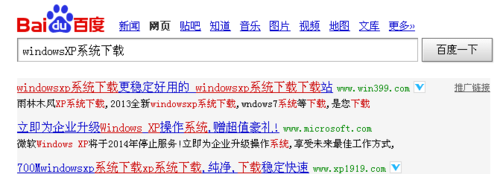
如何从硬盘重装系统图一
将下载好的系统文件放在C盘以外的分区跟目录下
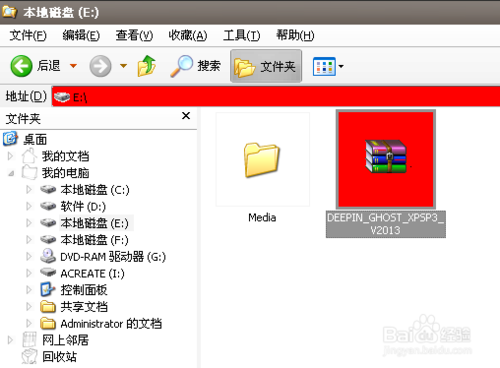
如何从硬盘重装系统图二
将系统压缩文件解压

如何从硬盘重装系统图三
打开解压后的文件夹,找到“GHO镜像安装器”,有些解压后是硬盘安装
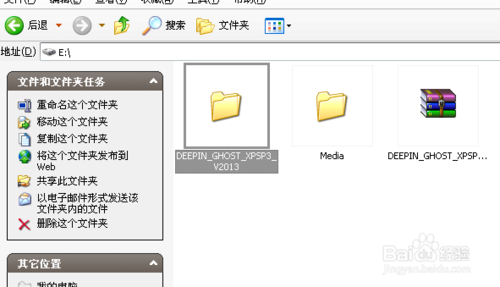
如何从硬盘重装系统图四
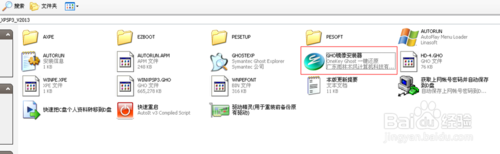
如何从硬盘重装系统图五
双击“GHO镜像安装器”,选择“还原系统”,将安装系统盘选为C盘,设置完以后点击确定。
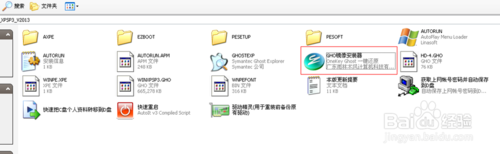
如何从硬盘重装系统图六
出现提示时点击“是”即可

如何从硬盘重装系统图七
电脑会提示重启,重启后电脑将自动安装系统到C盘,安装期间不用任何操作
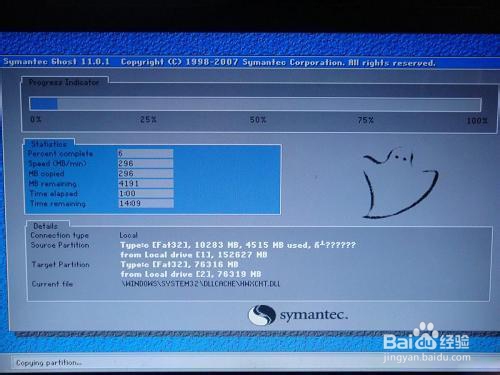
如何从硬盘重装系统图八

如何从硬盘重装系统图九
系统安装结束后安装电脑必备的软件,修补漏洞等即可,喜欢windows7系统的网友可以阅读win7重装系统教程。

如何从硬盘重装系统图十
以上的全部内容就是小编为网友们带来的如何从硬盘重装系统解决教程了,相信网友们看完上面的教程都已经对硬盘安装系统有了不一样的了解和认识,其实小编更推荐网友们去使用魔法猪一键重装系统软件,魔法猪一键重装系统软件能帮我们快速的安装系统。
猜您喜欢
- hkc,小编告诉你hkc显示器怎么样..2018-03-24
- WIN10 32位装64位系统详细图文教程..2017-01-24
- win7休眠唤醒|win7电脑休眠后无法唤醒..2014-11-20
- word文档表格右边显示不全怎么办..2020-08-25
- 萝卜家园win10专业版64位系统下载..2016-12-02
- Win10怎么禁止任务栏上显示快捷搜索框..2015-05-12
相关推荐
- samsung电脑用什么软件升win7?.. 2016-10-05
- 图文详解电脑网速慢怎么解决.. 2018-12-26
- win10扫描仪在哪?怎么使用? 2016-10-14
- 小编详解电脑蓝屏开不了机怎么办.. 2018-11-13
- 系统大神教网友们如何重装系统.. 2016-12-21
- windows7提示系统激活怎么办 2022-10-18





 系统之家一键重装
系统之家一键重装
 小白重装win10
小白重装win10
 起舞加速浏览器 v2.0官方绿色版
起舞加速浏览器 v2.0官方绿色版 Instagiffer v1.20 免费安装版 (GIF图片制作软件)
Instagiffer v1.20 免费安装版 (GIF图片制作软件) 水狐浏览器Waterfox v2021.08中文官方版
水狐浏览器Waterfox v2021.08中文官方版 小白系统ghost win7系统下载64位纯净版1706
小白系统ghost win7系统下载64位纯净版1706 系统之家Win7 64位纯净版系统下载 v1909
系统之家Win7 64位纯净版系统下载 v1909 系统之家ghost xp sp3装机版v201703
系统之家ghost xp sp3装机版v201703 小白系统win1
小白系统win1 Total Record
Total Record 小白系统 gho
小白系统 gho 深度技术v202
深度技术v202 win10 32位官
win10 32位官 深度技术Wi
深度技术Wi TcpLogView 1
TcpLogView 1 枫树浏览器Ch
枫树浏览器Ch 老毛桃 Ghost
老毛桃 Ghost 小白系统ghos
小白系统ghos 环宇浏览器 v
环宇浏览器 v 粤公网安备 44130202001061号
粤公网安备 44130202001061号